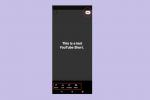Meskipun internet telah berubah selama 30 tahun terakhir menjadi semacam negeri dongeng rekayasa, namun Popularitas GIF animasi berteknologi rendah di era media sosial bertahan lebih baik dibandingkan kebanyakan pengamat dibayangkan. Padahal dahulu, sebelum tahun 2000, diperlukan a program grafis berbasis komputer untuk menghidupkan serangkaian gambar statis, saat ini pembuatan GIF dilakukan secara otomatis sehingga yang Anda perlukan hanyalah ponsel cerdas Anda. Ada beberapa cara untuk membuat GIF di iPhone Anda, mulai dari menggunakan Live Photos Apple hingga aplikasi pihak ketiga. Kami akan menunjukkan cara melakukannya.
Isi
- Gunakan foto langsung
- Pilih GIF di Pesan
- Gunakan aplikasi Pintasan
- Gunakan saja Giphy
Gunakan foto langsung



Anda dapat membuat animasi GIF dengan mudah menggunakan foto langsung di iPhone. Apple memulai debut foto langsung di iPhone 6S pada tahun 2015, dan di antara banyak atribut fitur ini adalah fitur tersebut dapat dengan mudah diubah menjadi GIF. Foto langsung sebenarnya adalah video berdurasi tiga detik — telepon merekam video selama 1,5 detik sebelum Anda mengetuk tombol rana hingga 1,5 detik setelah Anda mengetuk — menghasilkan video lengkap dengan suara. Inilah cara mengubahnya menjadi a
GIF di iOS 14.- Ambil foto langsung dengan meluncurkan Kamera aplikasi dan mengetuk Tepat sasaran ikon di kanan atas layar sehingga menampilkan animasi dan lencana kuning “langsung” muncul.
- Untuk mengubah foto menjadi GIF, luncurkan Foto aplikasi dan ketuk Album di bagian bawah jendela.
- Di bawah Jenis Media, ketuk Foto Langsung.
- Pilih gambar yang ingin Anda kerjakan dan Geser ke atas.
- Anda akan melihat pilihan Live, Loop, Bounce, dan Long Exposure — gunakan salah satunya Lingkaran atau Melambung untuk animasi Anda.
- Loop memutar foto langsung berdurasi tiga detik secara diam-diam dalam satu lingkaran, berhasil mengubah foto langsung menjadi GIF.
- Bounce, jenis animasi yang berbeda, memutar foto langsung ke depan dan ke belakang.
Video yang Direkomendasikan
Pilih GIF di Pesan






Jika Anda tidak tertarik untuk membuat dan mendesain GIF unik Anda sendiri dari awal, kami sarankan untuk mencoba pencari GIF di Apple Messages. Tambahkan GIF dari fitur #images di Pesan pada aplikasi iPhone untuk menemukan dan berbagi GIF dengan teman dan anggota keluarga.
- Membuka Pesan dan masukkan kontak atau ketuk percakapan yang ada.
- Mengetuk Temukan Gambar untuk mencari GIF tertentu atau memasukkan kata kunci.
- Ketuk GIF untuk menambahkannya ke pesan Anda.
- Mengetuk Mengirim.
Gunakan aplikasi Pintasan






Di dalam iOS 14, jika Anda menekan Rana Kamera tombol lebih lama dari yang dibutuhkan untuk mengambil satu gambar, perangkat lunak akan segera meluncurkan kamera video alih-alih fitur foto burst, seperti yang terjadi pada versi sebelumnya. Jika Anda lebih suka mengambil foto burst dengan berbagai bingkai foto dengan resolusi penuh, Anda harus menekan dan menahan tombol rana sambil menggerakkannya ke kiri. Sadarilah bahwa gerakan khusus ini membutuhkan waktu untuk menjadi terbiasa. Jika dilihat secara berurutan, foto Burst mencerminkan animasi flipbook yang dikembangkan untuk menarik aksi atau menghasilkan efek khusus saat Anda tidak ingin merekam video. Mereka sangat membantu dalam mendesain GIF animasi di iPhone Anda dengan aplikasi Pintasan terintegrasi. Kami telah meneliti cara melakukannya. Ikuti langkah ini:
- Luncurkan Jalan pintas aplikasi — sudah diinstal sebelumnya di ponsel Anda dengan iOS 12 dan lebih baru.
- Cari dan unduh Ubah Burst menjadi GIF jalan pintas. Saat Anda melakukannya, unduh juga Konversi Video ke GIF jalan pintas. Jika salah satunya tidak muncul dalam pencarian, Anda dapat menemukannya melalui Galeri > Fotografi > Konversi Burst ke GIF atau Galeri > Semua GIF.
- Anda mungkin diminta untuk mengizinkan aplikasi mengakses foto atau video Anda, jadi izinkan saja.
- Jalankan pintasan dengan mengetuk Anak panah di kanan bawah jendela. Ini akan menampilkan daftar semua foto burst Anda.
- Pilih satu, dan dengan cepat diubah menjadi GIF.
- Mengetuk Selesai, dan Anda akan diminta untuk melakukan keduanya Membagikan GIF atau Simpan ke Foto.
Gunakan saja Giphy








Bebas Giphy aplikasi, yang jelas merupakan pembuat GIF paling terkenal saat ini, adalah studi tentang kegilaan visual. Facebook sekarang memiliki Giphy, tapi aplikasi masih tersedia di App Store seperti biasanya. Satu-satunya perbedaan adalah sekarang Anda harus mendaftar akun, lalu Anda harus masuk dengan Facebook, ID Apple Anda, atau pengenalan wajah. Dengan Giphy, Anda dapat memilih dari beragam GIF gratis untuk setiap tujuan yang Anda pikirkan. Anda juga dapat menggunakan gambar Anda sendiri dari galeri foto Anda atau mengambil foto atau video baru dan hiasi dengan stiker animasi, teks, filter, dan bahkan augmented reality (AR) yang manis efek. Giphy memandu Anda sepanjang prosesnya, memberikan waktu eksperimen sebanyak yang Anda bisa sebelum secara resmi menyimpan dan membagikan GIF Anda.
- Unduh Giphy dari App Store.
- Masuk dengan Facebook atau ID Apple Anda.
- Ikuti perintah untuk membuat GIF baru.
- Izinkan Giphy mengakses kamera dan foto Anda. Anda dapat mengontrol foto mana yang dapat digunakan Giphy jika Anda mau.
- Tambahkan segala macam elemen animasi ke gambar Anda sendiri.
- Atau gunakan GIF siap pakai Giphy dalam kategori apa pun yang Anda inginkan.
- Simpan, unggah ke Giphy, atau bagikan dengan teman Anda.
Rekomendasi Editor
- Cara mengisi daya iPhone Anda dengan cepat
- Sebuah iPhone baru saja terjual dengan harga gila-gilaan di lelang
- Cara menghilangkan ID Apple orang lain di iPhone Anda
- Pembaruan keamanan penting untuk perangkat Apple hanya memerlukan beberapa menit untuk diinstal
- Mengapa Anda tidak dapat menggunakan Apple Pay di Walmart
Tingkatkan gaya hidup AndaTren Digital membantu pembaca mengawasi dunia teknologi yang bergerak cepat dengan semua berita terbaru, ulasan produk yang menyenangkan, editorial yang berwawasan luas, dan cuplikan unik.